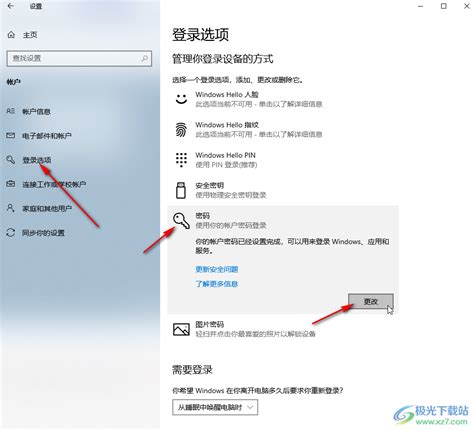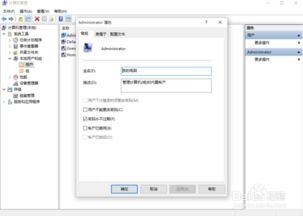Win10系统下如何让游戏窗口化运行?
在Windows 10系统中,将游戏窗口化运行是一项实用功能,既能提高多任务处理的灵活性,又能让玩家在不退出游戏的情况下快速访问其他应用程序。本文将详细介绍如何在Win10系统中窗口化运行游戏,涵盖多种方法,确保满足不同游戏和用户需求。
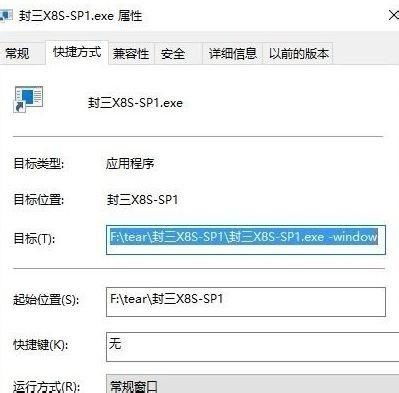
方法一:使用游戏内的窗口化选项
许多现代游戏在设计时就已经考虑到了窗口化运行的需求,因此它们通常会在游戏设置菜单中提供窗口化选项。这是最直接且最简单的方法。

1. 进入游戏设置:启动游戏,找到游戏内的设置或选项菜单。
2. 查找窗口化选项:在设置菜单中,寻找与显示或视频相关的选项。
3. 启用窗口化模式:找到窗口化或全屏窗口化(Windowed Borderless)的选项,并将其启用。
4. 保存并应用设置:按照提示保存设置,并重新启动游戏(如果需要)。
方法二:使用键盘快捷键
部分游戏支持通过键盘快捷键来切换全屏和窗口化模式。最常见的组合键是Alt+Enter。
1. 启动游戏:正常启动游戏,并确保它处于全屏模式。
2. 按下快捷键:在游戏中按下Alt+Enter组合键。
3. 观察变化:如果游戏支持此快捷键,屏幕将切换到窗口化模式。
请注意,不是所有游戏都支持这种快捷键操作,具体还需根据游戏本身的功能而定。
方法三:使用第三方工具
对于不支持窗口化模式的游戏,可以使用第三方工具来实现窗口化运行。这些工具通过修改游戏的渲染方式,使其能够在窗口中运行。常见的工具有Borderless Gaming和Windowed Borderless Gaming。
1. 下载工具:访问官方网站或可信的软件下载平台,下载并安装所需的第三方工具。
2. 启动工具:运行第三方工具,并按照提示进行设置。
3. 添加游戏:将需要窗口化的游戏添加到工具的列表中。
4. 启动游戏:通过第三方工具启动游戏,此时游戏将以窗口化模式运行。
使用第三方工具时,请确保下载和安装来自官方或可信来源的软件,以避免安全风险。
方法四:修改游戏配置文件
一些游戏的配置文件中包含了与显示模式相关的设置,可以通过修改这些配置文件来实现窗口化运行。
1. 找到配置文件:导航到游戏的安装目录,通常配置文件(如.ini或.cfg文件)会位于此目录中。
2. 编辑配置文件:使用文本编辑器打开配置文件,搜索与窗口化相关的设置项。这些设置项的名称可能因游戏而异,常见的关键词包括“fullscreen”、“windowed”、“borderless”等。
3. 修改设置:将相关的设置项修改为窗口化模式所需的值。例如,将“fullscreen”设置为“0”或将“windowed”设置为“1”。
4. 保存并应用更改:保存配置文件,并重新启动游戏以应用更改。
在修改配置文件时,请务必先备份原始文件,以防止因修改错误而导致游戏无法正常运行。
方法五:通过快捷方式属性修改
在某些情况下,可以通过修改游戏的快捷方式属性来实现窗口化运行。这种方法适用于部分旧游戏或特定类型的游戏。
1. 找到快捷方式:在桌面或开始菜单中找到游戏的快捷方式。
2. 右键点击快捷方式:右键点击快捷方式,并选择“属性”。
3. 修改目标:在“快捷方式”选项卡中,找到“目标”一栏。在该栏的末尾(确保有空格分隔),添加“-window”或类似的参数(具体参数因游戏而异)。
4. 保存更改:点击“应用”和“确定”按钮,保存更改。
5. 启动游戏:通过修改后的快捷方式启动游戏,此时游戏可能会以窗口化模式运行。
请注意,这种方法并非对所有游戏都有效,具体还需根据游戏的实际情况进行测试。
注意事项与常见问题解答
游戏兼容性:并非所有游戏都支持窗口化模式。如果尝试上述方法后游戏仍然无法窗口化运行,可能是因为游戏本身不支持此功能。
性能影响:在某些情况下,窗口化运行游戏可能会对性能产生一定影响。这取决于游戏的优化程度以及系统的硬件配置。
分辨率问题:窗口化游戏时,可能需要调整窗口的大小和分辨率以确保最佳的游戏体验。可以在游戏设置或Windows显示设置中进行调整。
全屏窗口化模式:全屏窗口化模式(Windowed Borderless)是一种特殊的窗口化模式,它结合了全屏模式和窗口化模式的优点。在这种模式下,游戏会以全屏的形式显示,但可以在不退出游戏的情况下切换到其他应用程序。如果游戏支持此模式,建议优先考虑使用。
总结
在Windows 10系统中窗口化运行游戏是一项实用的功能,可以提高多任务处理的灵活性和便捷性。本文介绍了多种实现窗口化运行游戏
- 上一篇: U盘如何进行有效杀毒?
- 下一篇: 揭秘走廊尽头庭院:穿越迷雾与幽暗森林的探险
-
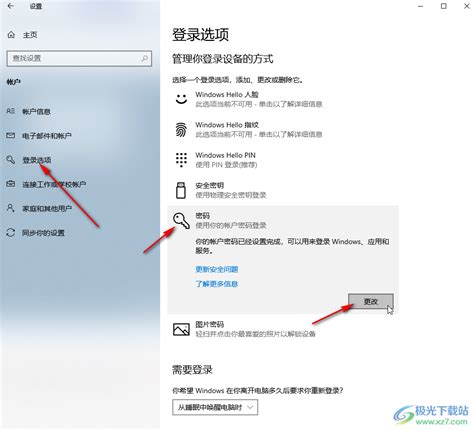 Win10如何取消开机登录密码?资讯攻略11-18
Win10如何取消开机登录密码?资讯攻略11-18 -
 轻松掌握!Win10开机登录密码取消秘籍资讯攻略12-02
轻松掌握!Win10开机登录密码取消秘籍资讯攻略12-02 -
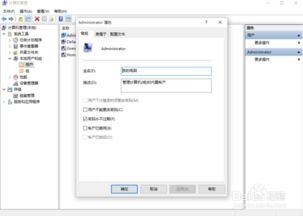 轻松掌握:如何在Win10系统中快速取消开机密码资讯攻略11-18
轻松掌握:如何在Win10系统中快速取消开机密码资讯攻略11-18 -
 Win10轻松教程:如何取消开机账户密码资讯攻略11-22
Win10轻松教程:如何取消开机账户密码资讯攻略11-22 -
 Win10使用msconfig恢复系统配置的步骤资讯攻略11-13
Win10使用msconfig恢复系统配置的步骤资讯攻略11-13 -
 绿巨人2008:实现窗口化及专属修改器资讯攻略03-28
绿巨人2008:实现窗口化及专属修改器资讯攻略03-28